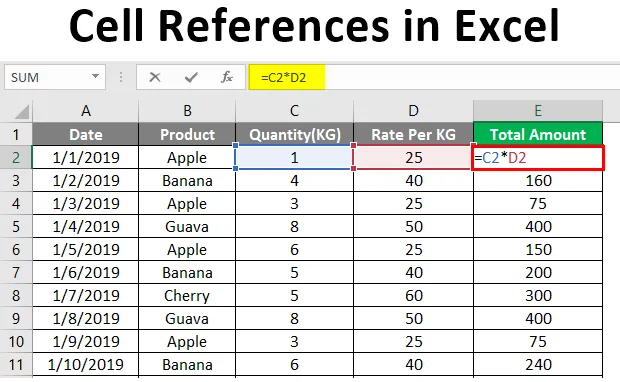
Referências de célula no Excel (Sumário)
- Introdução às referências de célula no Excel
- Como aplicar referência de célula no Excel?
Introdução às referências de célula no Excel
Todos vocês teriam visto o sinal $ nas fórmulas e funções do Excel. O sinal $ confunde muitas pessoas, mas é muito fácil de entender e usar. O sinal $ serve apenas a um propósito na fórmula do excel. Ele informa ao Excel se deve ou não alterar a referência da célula quando a fórmula do Excel é copiada ou movida para outra célula.
Ao escrever uma referência de célula para uma única célula, podemos usar qualquer tipo de referência de célula, mas quando queremos copiar a célula para algumas outras células, torna-se importante usar as referências de célula corretas.
O que é referência de célula?
Uma referência de célula nada mais é do que o endereço da célula que é usado na fórmula do excel. No Excel, existem dois tipos de referências de célula. Um é referência absoluta e o outro é referência relativa.
O que é referência de célula relativa?
A referência de célula sem um sinal $ será alterada toda vez que for copiada para outra célula ou movida para outra célula e é conhecida como referência de célula relativa.
O que é uma referência de célula absoluta?
As referências de célula nas quais há um sinal de $ antes das coordenadas da linha ou coluna são referências absolutas. No Excel, podemos referenciar uma mesma célula de quatro maneiras diferentes, por exemplo, A1, $ A $ 1, $ A1 e A $ 1. Veremos cada tipo com exemplos neste artigo.
Como aplicar referência de célula no Excel?
A aplicação de referências de células no Excel é muito simples e fácil. Vamos entender como fazer referência à célula no Excel com alguns exemplos.
Quando uma fórmula com referência de célula relativa é copiada para outra célula, as referências de célula na fórmula são alteradas com base na posição da linha e das colunas.
Você pode fazer o download deste modelo de referência de célula no Excel aqui - Modelo de referência de célula no ExcelExemplo # 1 - Referência de célula relativa do Excel (sem o sinal $)
Suponha que você tenha detalhes de vendas para o mês de janeiro, conforme indicado na captura de tela abaixo.
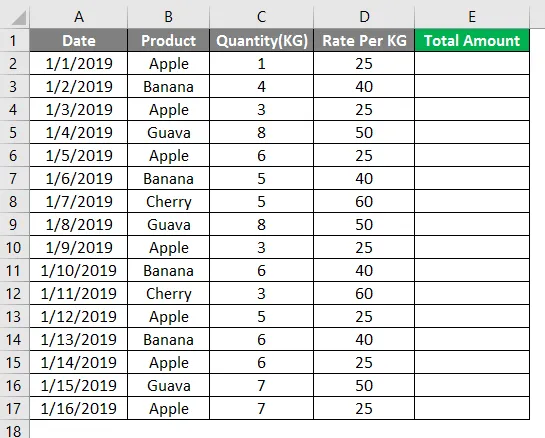
Há Quantidade vendida na coluna C e Taxa por KG na Coluna D. Portanto, para chegar ao Valor Total, você inserirá a fórmula na Célula E2 = C2 * D2 .
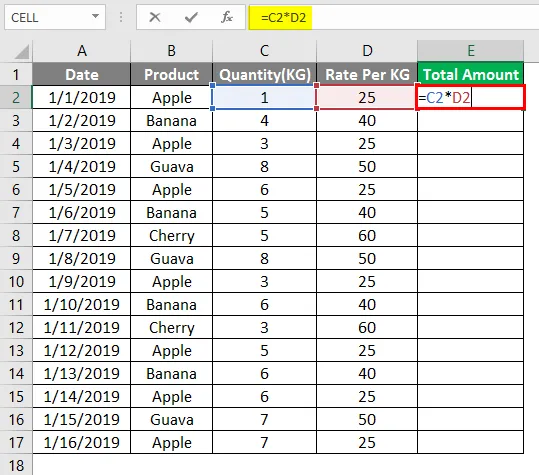
Após inserir a fórmula no E2, pressione a tecla Enter.
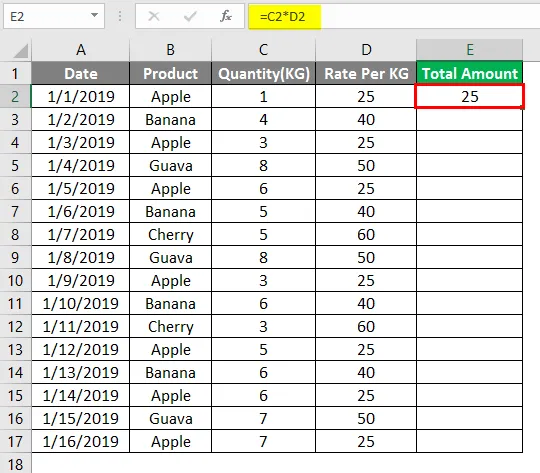
Você precisará copiar esta fórmula em outra linha com a mesma coluna, E2, ela mudará automaticamente a referência de célula de A1 para A2. Como o Excel supõe que você está multiplicando o valor na coluna C pelo valor na coluna D.
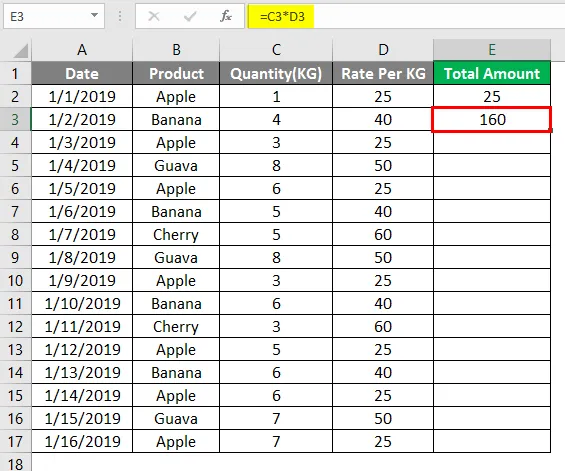
Agora arraste a mesma fórmula na célula E2 para E17.
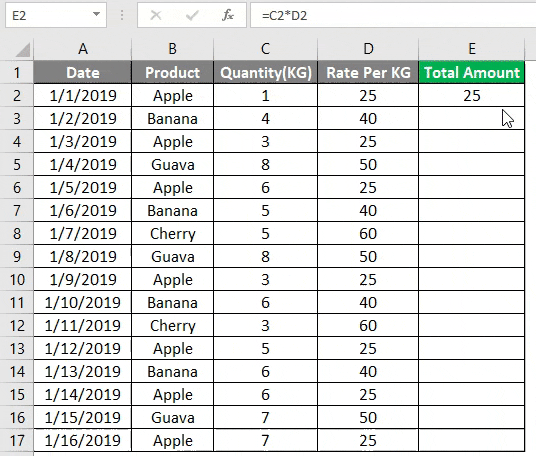
Portanto, como você pode ver ao usar a referência de célula relativa, você pode mover a fórmula em uma célula para outra célula e a referência da célula será alterada automaticamente.
Exemplo # 2 - Referência de célula relativa do Excel (sem sinal de $)
Como já sabemos, a referência absoluta de célula é um endereço de célula com um sinal de $ em uma linha ou coluna coordenadas. O sinal $ bloqueia a célula para que, quando você copia a fórmula para outra célula, a referência da célula não seja alterada. Portanto, usar $ na referência de célula permite copiar a fórmula sem alterar a referência de célula.
Suponha que, no exemplo acima, a taxa por kg seja dada apenas em uma célula, como mostrado na captura de tela abaixo. A taxa por KG é dada apenas em uma célula em vez de fornecer em cada linha.
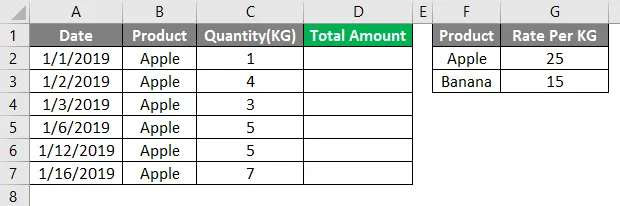
Portanto, quando inserimos a fórmula na célula D2, precisamos garantir o bloqueio da célula H2, que é a taxa por KG da Apple. Fórmula para inserir na célula D2 = $ G $ 2 * C2.
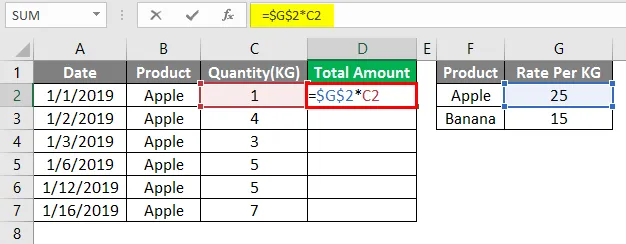
Depois de aplicar a fórmula acima, a saída é mostrada abaixo.
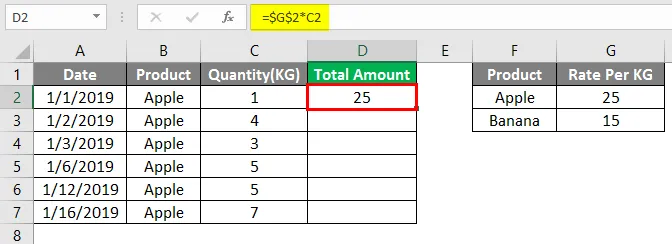
Agora, quando você copiar a fórmula para a próxima linha, diga a célula D3. A referência de célula para G2 não será alterada, pois bloqueamos a referência de célula com um sinal $. A referência de célula para C2 será alterada para C3, pois não bloqueamos a referência de célula para a coluna C.
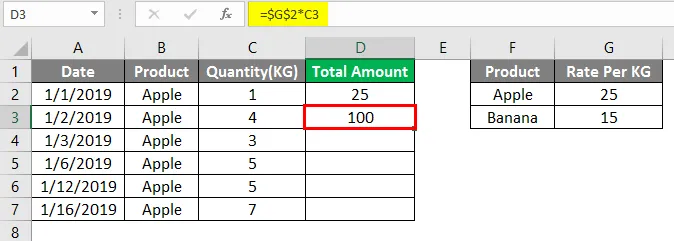
Então agora você pode copiar a fórmula para as linhas abaixo até o final dos dados.
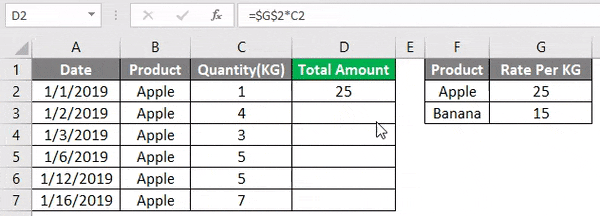
Como você pode ver, quando você bloqueia a célula na referência de célula em uma fórmula, não importa onde você copie ou mova a fórmula no Excel, a referência de célula na fórmula permanecerá a mesma. Na fórmula acima, vimos o caso em que bloqueamos uma célula inteira H2. Agora pode haver mais dois cenários em que podemos usar a referência absoluta de uma maneira melhor.
- Bloquear a linha - consulte o exemplo 3 abaixo
- Bloqueie a coluna - consulte o Exemplo 4 abaixo
Como já sabemos na referência de célula, as colunas são representadas por palavras e as linhas são representadas por números. Na referência absoluta da célula, temos a opção de bloquear a linha ou coluna.
Exemplo # 3 - Copiando a fórmula
Vamos dar um exemplo semelhante do Exemplo 2.
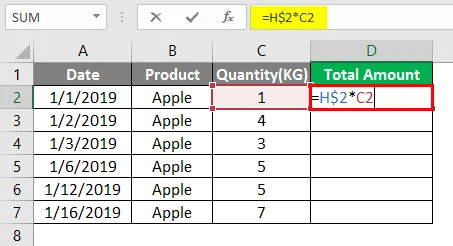
Depois de aplicar a fórmula acima, mostrada abaixo.
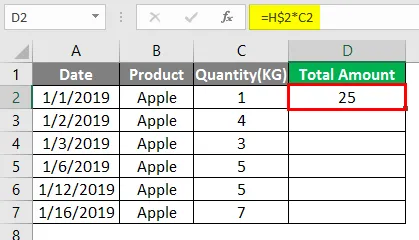
Nesse caso, estamos bloqueando apenas a linha 2; portanto, quando você copiar a fórmula para a linha abaixo, a referência da linha não será alterada, assim como a referência da coluna não será alterada.
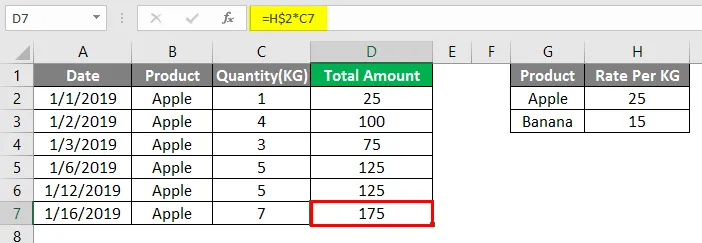
Mas quando você copia a fórmula à direita, a referência da coluna H muda para I mantendo a linha 2 como bloqueada.
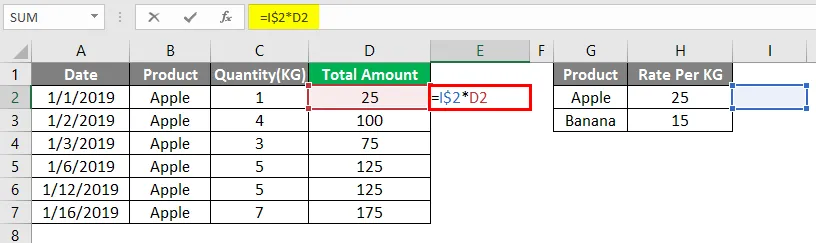
Depois de aplicar a fórmula acima, a saída é mostrada abaixo.
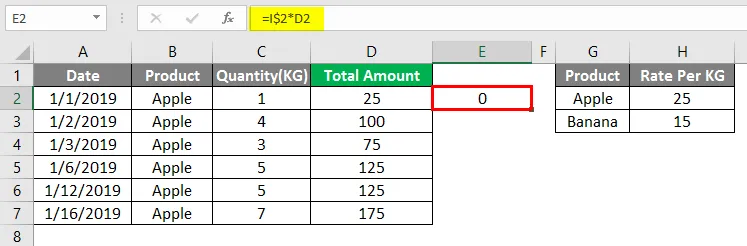
Exemplo # 4 - Bloqueando a coluna
Vamos dar um exemplo semelhante do Exemplo 2, mas agora temos a taxa por KG para uma maçã em cada linha da Coluna G.
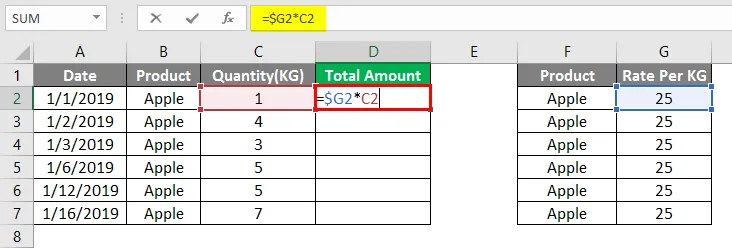
Depois de aplicar a fórmula acima, a saída é mostrada abaixo.

Nesse caso, estamos bloqueando apenas a coluna H; portanto, quando você copiar a fórmula para a linha abaixo, a referência da linha será alterada, mas a referência da coluna não será alterada.
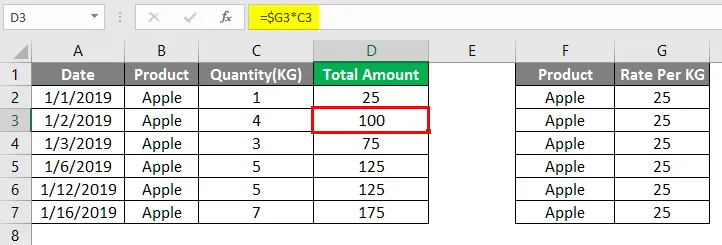
Porém, quando você copia a fórmula à direita, a referência da coluna H não será alterada e a referência da linha 2 também não será alterada, mas a referência de C2 será alterada para D2 porque não está totalmente bloqueada.
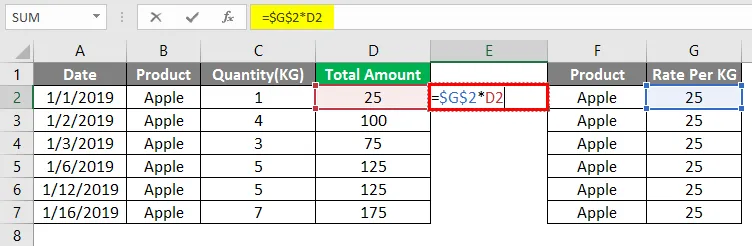
Depois de aplicar a fórmula acima, a saída é mostrada abaixo.
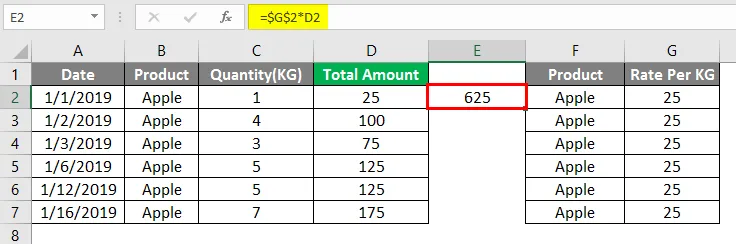
Lembretes sobre a referência de célula no Excel
- A chave que ajuda a inserir um sinal de $ na fórmula é F4. Quando você pressiona F4 uma vez que bloqueia a célula inteira, quando você pressiona duas vezes, bloqueia apenas a linha e quando você pressiona F4 três vezes, bloqueia apenas a coluna.
- Há mais um estilo de referência no excel que se refere à célula como R1C1, em que linhas e colunas são identificadas por números.
- Não use muitas referências de linha / coluna na planilha do Excel, pois isso pode tornar o computador mais lento.
- Também podemos usar uma combinação de referência de célula Absoluta e Relativa em uma fórmula, dependendo da situação.
Artigos recomendados
Este é um guia para referência de célula no Excel. Aqui discutimos como usar a referência de célula no Excel, juntamente com exemplos práticos e modelo de excel para download. Você também pode consultar nossos outros artigos sugeridos -
- Contar nomes no Excel
- Resolver equação no Excel
- Células de contagem do Excel com texto
- Gráfico de mapa no Excel